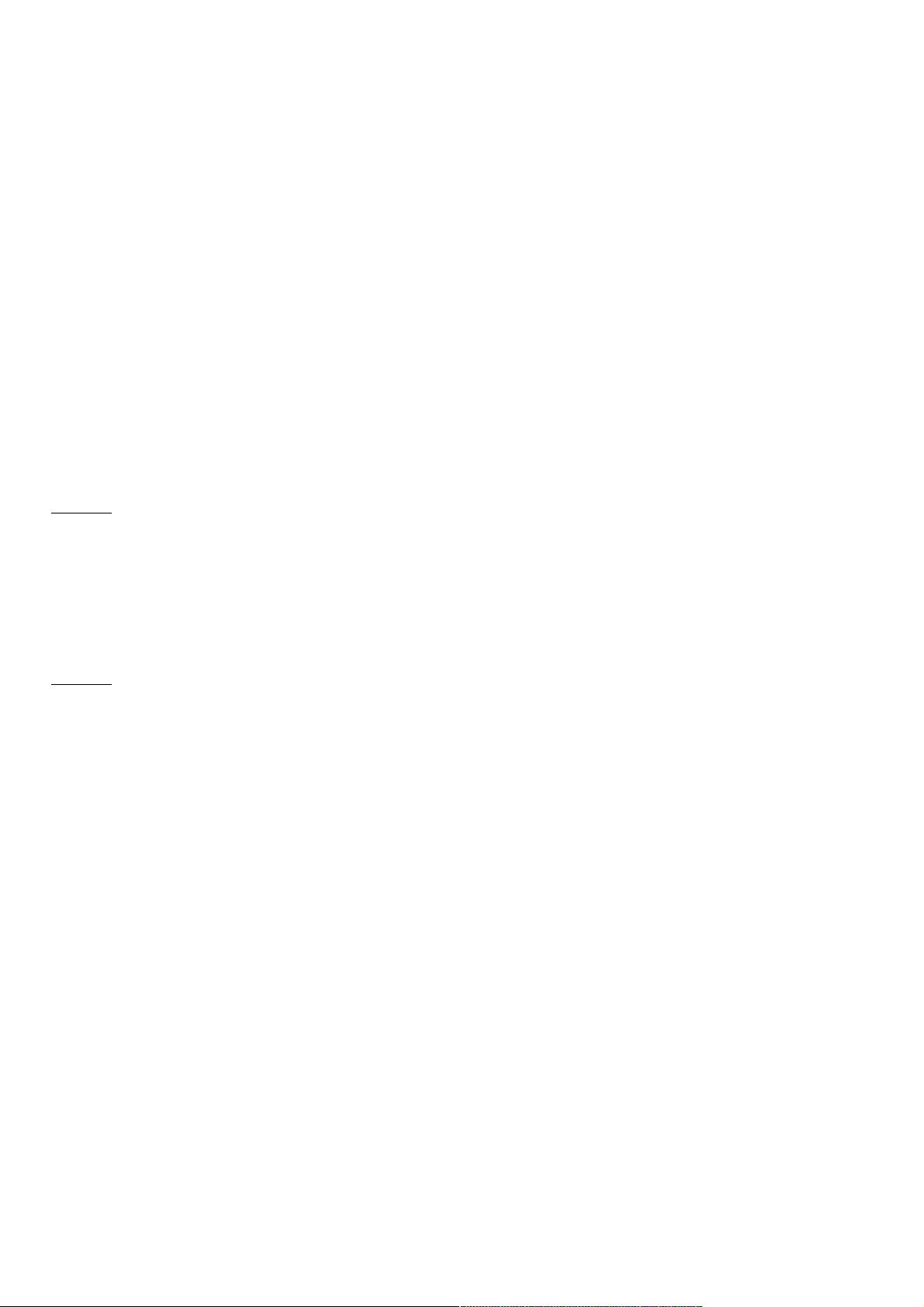百度地图:自定义控件实现比例尺、缩略图与平移缩放
96 浏览量
更新于2024-08-31
收藏 307KB PDF 举报
本文将深入探讨在百度地图应用中如何有效地添加和管理比例尺、缩略图和平移缩放等关键控件。百度地图API提供了丰富的内置控件,如NavigationControl(平移缩放控件)、OverviewMapControl(缩略地图控件)、ScaleControl(比例尺控件)和MapTypeControl(地图类型控件),这些控件对用户的地图交互体验起着至关重要的作用。
首先,地图控件是用户界面与地图功能交互的核心元素,通过Control类,开发者可以创建自定义控件,实现更加个性化的需求。NavigationControl作为基础控件,PC端通常位于地图左上角,负责地图的平移和缩放操作,而移动端则提供单独的缩放选项。OverviewMapControl作为缩略图控件,通常显示在地图右侧下方,用户可以通过折叠或展开查看大图区域的概览。
比例尺控件,即ScaleControl,对于理解和解读地图信息至关重要,它默认显示在地图左下方,提供地图比例尺的信息,帮助用户理解地图的尺度和范围。地图类型控件,MapTypeControl,允许用户切换不同的地图样式,如卫星视图、道路地图等,位于地图右上方。
要向地图添加这些控件,开发者需要先初始化地图对象,如通过`new BMap.Map("container")`创建一个新的地图实例,并指定中心点和初始缩放级别。然后,使用`map.addControl()`方法逐一添加所需的控件,例如:
```javascript
// 初始化地图
var map = new BMap.Map("container");
map.centerAndZoom(new BMap.Point(116.404, 39.915), 11);
// 添加控件
map.addControl(new BMap.NavigationControl()); // 平移缩放控件
map.addControl(new BMap.ScaleControl()); // 比例尺控件
map.addControl(new BMap.OverviewMapControl()); // 缩略地图控件
// 注意,由于缩略图控件没有直接的`addControl`方法,可能需要使用其他方式,比如设置为地图的属性,具体实现依赖于百度地图API的文档说明。
```
最后,添加控件后,这些控件会立即响应用户的交互,增强地图的易用性和功能性。通过理解和掌握这些核心控件的使用,开发者可以创建出高度定制化的百度地图应用,提升用户体验。
176 浏览量
2022-06-26 上传
2010-03-05 上传
2012-05-23 上传
101 浏览量
2013-05-15 上传
2013-07-16 上传
2017-10-21 上传
2022-04-30 上传
weixin_38644599
- 粉丝: 11
- 资源: 903
最新资源
- 黑板风格计算机毕业答辩PPT模板下载
- CodeSandbox实现ListView快速创建指南
- Node.js脚本实现WXR文件到Postgres数据库帖子导入
- 清新简约创意三角毕业论文答辩PPT模板
- DISCORD-JS-CRUD:提升 Discord 机器人开发体验
- Node.js v4.3.2版本Linux ARM64平台运行时环境发布
- SQLight:C++11编写的轻量级MySQL客户端
- 计算机专业毕业论文答辩PPT模板
- Wireshark网络抓包工具的使用与数据包解析
- Wild Match Map: JavaScript中实现通配符映射与事件绑定
- 毕业答辩利器:蝶恋花毕业设计PPT模板
- Node.js深度解析:高性能Web服务器与实时应用构建
- 掌握深度图技术:游戏开发中的绚丽应用案例
- Dart语言的HTTP扩展包功能详解
- MoonMaker: 投资组合加固神器,助力$GME投资者登月
- 计算机毕业设计答辩PPT模板下载